来源:小编 更新:2025-08-27 10:03:33
用手机看
手机里的安卓系统软件突然卡壳了,是不是让你心头一紧?别急,今天就来给你支几招,让你的安卓手机重焕生机!

手机卡顿,很多时候是因为缓存太多,导致系统运行缓慢。那么,怎么清理缓存呢?
1. 进入设置:打开手机设置,找到“存储”或“存储空间”选项。
2. 查看缓存:在这里,你可以看到手机存储空间的使用情况,点击“缓存”。
3. 清除缓存:选择需要清理的应用,点击“清除缓存”即可。
清理缓存后,记得重启手机,这样可以让手机运行更加流畅哦!

手机里装了太多应用,不仅占用存储空间,还可能影响系统运行。那么,如何卸载不必要的应用呢?
1. 进入应用管理:在设置中找到“应用管理”或“应用列表”。
2. 查看应用:在这里,你可以看到手机中安装的所有应用。
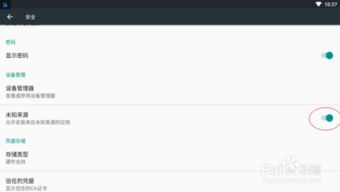
注意:卸载应用前,请确保备份重要数据,以免丢失。
安卓系统更新可以修复已知问题,提高系统稳定性。那么,如何更新系统呢?
1. 进入设置:打开手机设置,找到“系统”或“系统更新”。
2. 检查更新:点击“检查更新”,如果发现新版本,按照提示进行更新即可。
更新系统后,记得重启手机,让新系统生效。
后台应用过多,也会导致手机卡顿。那么,如何优化后台应用呢?
1. 进入设置:打开手机设置,找到“应用管理”或“应用列表”。
2. 查看后台应用:在这里,你可以看到所有后台运行的应用。
3. 关闭后台应用:选择不需要后台运行的应用,点击“关闭”。
此外,你还可以开启“后台应用限制”功能,限制后台应用的使用权限,从而提高手机运行速度。
如果以上方法都无法解决手机卡顿问题,那么可以考虑恢复出厂设置。请注意,恢复出厂设置会删除手机中的所有数据,因此请提前备份重要数据。
1. 进入设置:打开手机设置,找到“系统”或“系统更新”。
2. 恢复出厂设置:点击“重置选项”或“恢复出厂设置”。
3. 确认恢复:按照提示进行操作,确认恢复出厂设置。
恢复出厂设置后,手机将恢复到初始状态,但请注意,你需要重新安装应用和恢复数据。
安卓系统软件受阻并不可怕,只要掌握正确的方法,就能轻松解决。希望这篇文章能帮到你,让你的手机重新焕发生机!